DESCRIERE GENERALĂ
Gestionarea adecvată a forței de muncă este esențială pentru funcționarea eficientă a unei instituții de sănătate private. În Medio, este ușor să gestionați excluderile pentru a ține evidența concediilor și a timpului liber al medicilor, reducând astfel sarcina administrativă.
Crearea de tipuri de excluderi
Deoarece sărbătorile și alte pauze pot lua multe forme, puteți crea în mod liber un motiv de excludere pentru fiecare dintre acestea în Medio, care poate fi utilizat pentru a crea excluderi în viitor.
Toate acestea sunt Setări instituționale element de meniu.
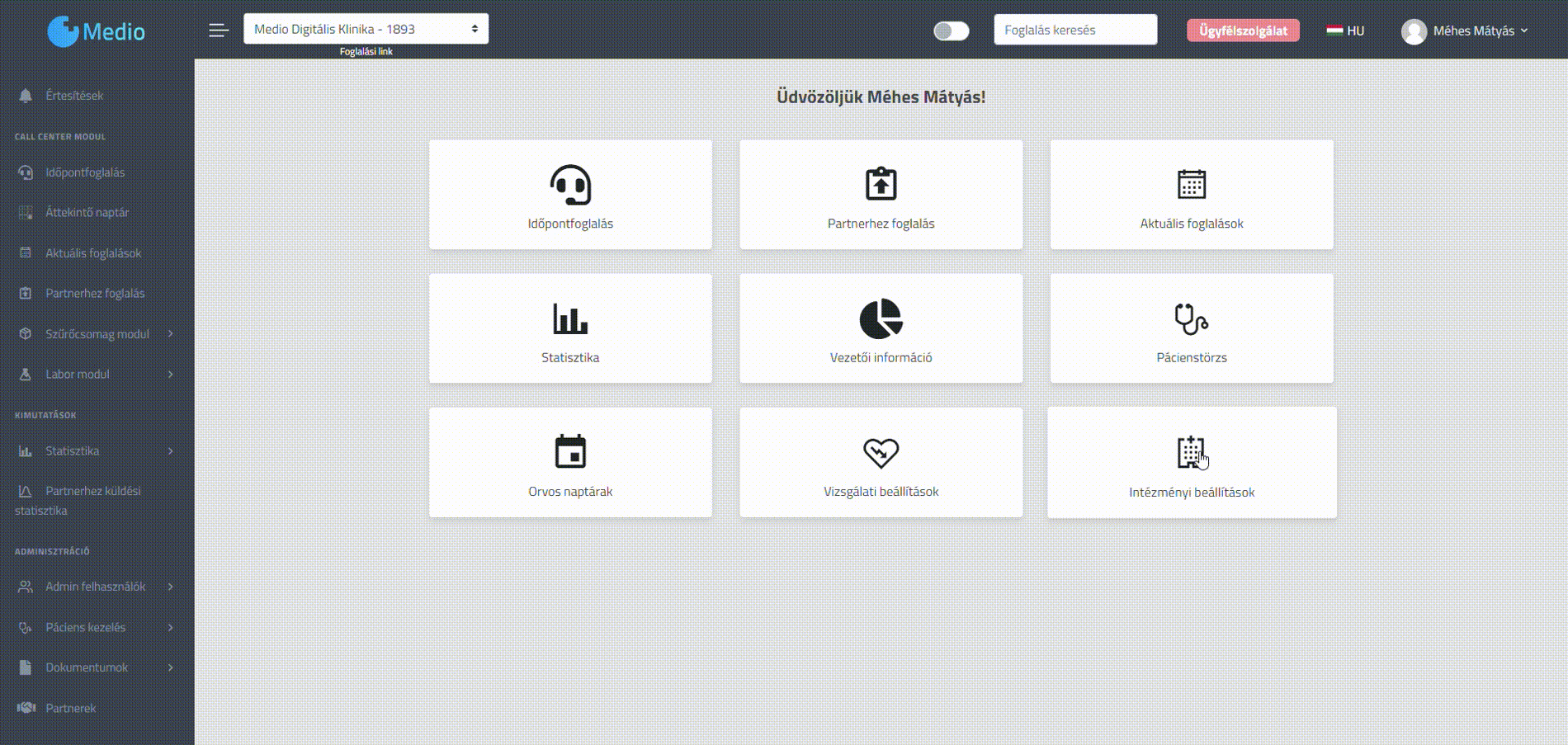
Odată ce motivul excluderii a fost adăugat, veți putea să îl modificați sau să îl ștergeți din sistem în orice moment.
Cum funcționează excluderile
Excluderile sunt disponibile într-un meniu separat, care poate fi găsit sub Medici -> Excluderi este situat la.
Această interfață vă permite să vizualizați excluderile existente, să le ștergeți dacă este necesar, să creați noi excluderi sau să le exportați astfel încât instituția să le poată păstra în formă manuală.
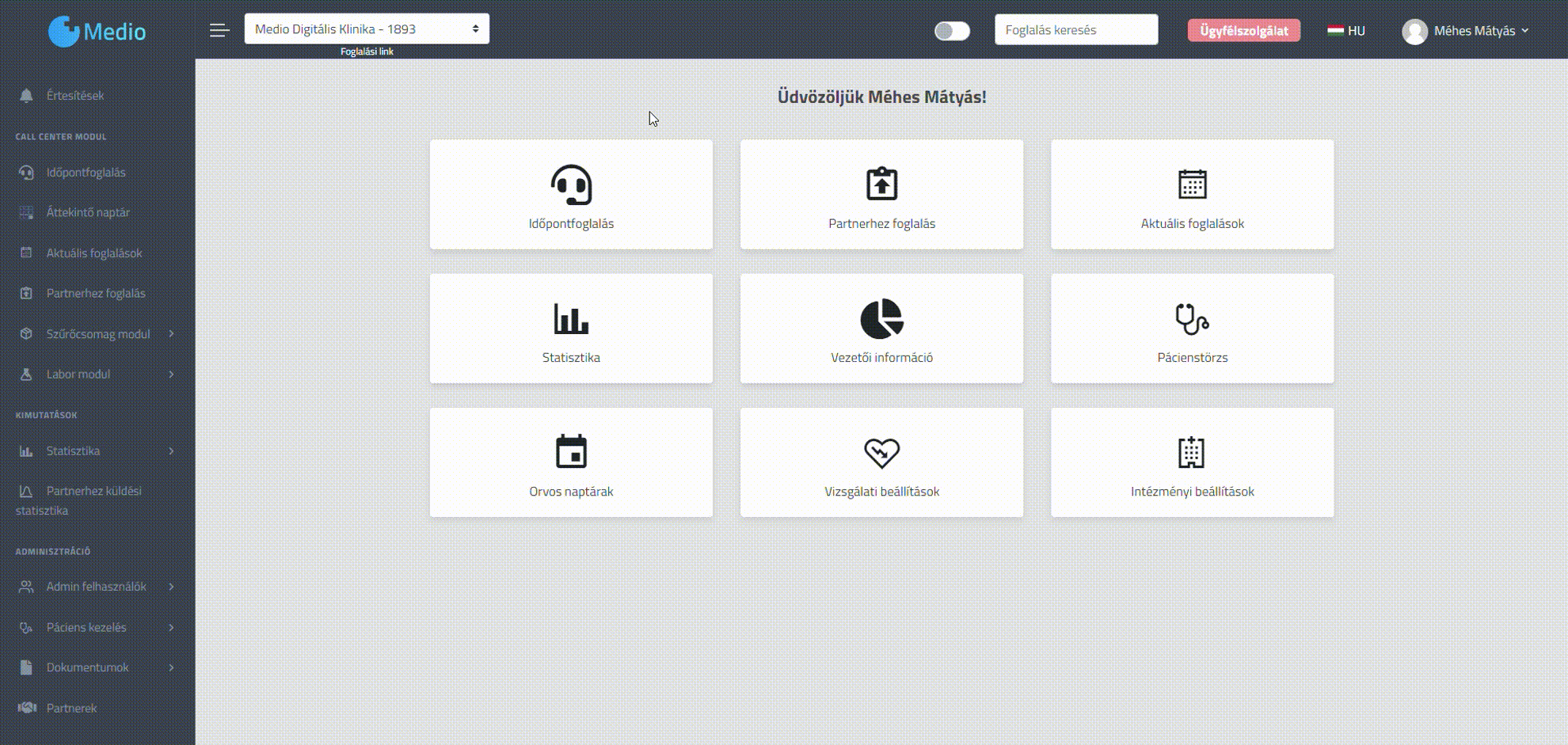
Crearea unei noi excluderi
Pentru a adăuga o nouă excludere, utilizați "Excludere nouă" buton.
După aceea, puteți introduce detaliile exacte ale excluderii, care constau în:
- Începutul și sfârșitul excluderii: de când și până când va dura excluderea (este util să se precizeze datele)
- Motivul excluderii: Puteți alege din motivele de excludere create anterior.
- Comentariu
- Medici: ce medici să adăugați excluderii. Dacă instituția intră în concediu complet, puteți atribui toți medicii unei singure excluderi.
- Recurență: este posibil să se creeze excluderi recurente care se repetă zilnic, săptămânal, lunar (poate fi avantajos să se includă o pauză de masă).
- Cât timp să repetați: Cât timp să repetați în funcție de dată.
Exemplul de mai jos ilustrează modul în care o excludere apare în realitate:
Creați o excludere:
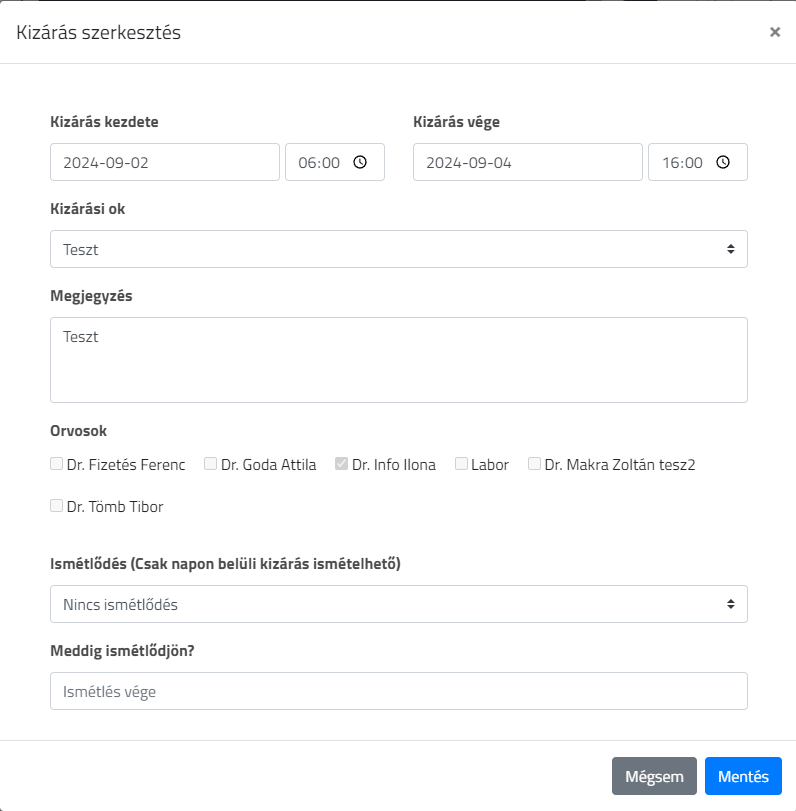
În calendarul de ansamblu, data de începere a excluderii:
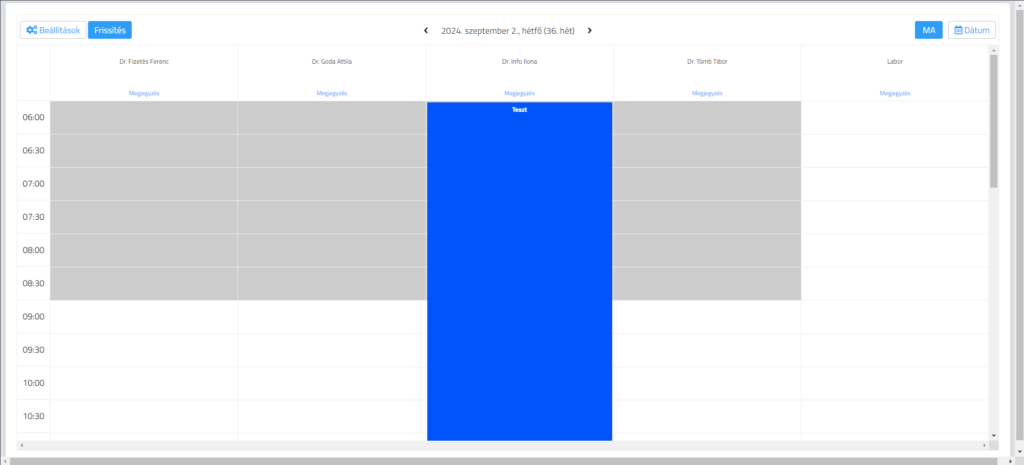
IMPORTANT: Culoarea excluderii depinde de ceea ce a fost selectat atunci când a fost creat motivul excluderii. Aceasta poate fi modificată în orice moment în setările instituției.
Editarea, ștergerea și exportul fișierelor
Toate excluderile menționate anterior pot fi vizualizate la rubrica "Excluderi".
Excluderile pot fi editate în orice moment făcând clic pe butonul de editare:
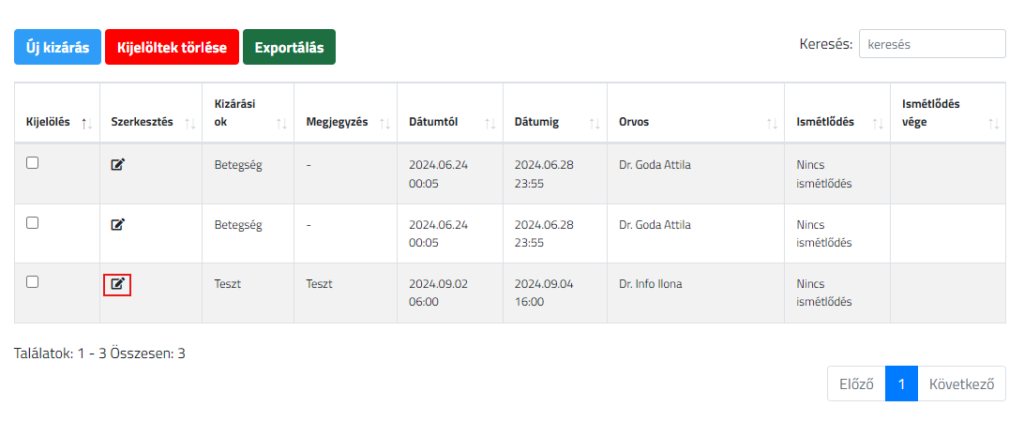
De asemenea, le puteți șterge în aceeași interfață. După selectarea excluderilor pe care doriți să le ștergeți (bifând caseta de selectare), faceți clic pe butonul "Ștergeți persoanele selectate" pentru a le șterge.
În plus, este prevăzută o opțiune de export care salvează toate excluderile într-un fișier Excel. Aceasta este opțiunea verde "Export" buton.
AJUTOR
Dacă aveți întrebări cu privire la noua funcție, vă rugăm să ne contactați folosind datele de contact de mai jos: Deschideți un formular pentru serviciul clienți

